首页 » Windows » 如何创建计算机的快捷方式?
创建“我的电脑”的快捷方式对于快速访问计算机的驱动器、外部设备和其他资源非常有用。在本指南中,我们将解释如何在 Windows 10 中快速轻松地创建“我的电脑”的快捷方式。按照以下步骤操作,学习如何在几分钟内创建自己的快捷方式。
了解如何将计算机图标添加到桌面。
如果您经常使用电脑,那么了解如何直接在桌面上访问电脑就显得尤为重要。本文将教您如何操作。 如何创建计算机快捷方式 以简单、快捷的方式在桌面上。
要将计算机图标添加到桌面,您必须先 打开文件浏览器 在你的电脑上。到达那里后,右键单击窗口左侧的“计算机”图标,然后选择“创建快捷方式”。
完成上述操作后,将在与“计算机”图标相同的位置创建一个快捷方式。要使此快捷方式显示在桌面上,请右键单击新创建的快捷方式,然后选择“剪切”。
然后,右键单击桌面并选择“粘贴快捷方式”。这将导致您的计算机图标出现在桌面上,然后您就可以 更快速、更轻松地访问.
按照我们向您展示的步骤操作,享受随时直接访问设备的便利。
在设备上创建快捷方式的步骤
快捷方式 它们是一个非常有用的工具,让我们无需浏览设备上的所有文件夹即可访问文件或文件夹。如果您想了解如何在设备上创建快捷方式,请按照以下简单步骤操作:
什么是压缩或解压缩文件?
步骤 1:找到要创建为快捷方式的文件或文件夹
首先,您需要找到要创建为快捷方式的文件或文件夹。您可以在桌面、“开始”菜单或特定文件夹中找到它。
第 2 步:右键单击文件或文件夹
找到文件或文件夹后,右键单击它。在出现的菜单中,选择“创建快捷方式”。
步骤 3:将快捷方式放置在您想要的位置
快捷方式将创建在与原始文件或文件夹相同的位置。如果您想将其移动到其他位置,只需左键单击快捷方式并将其拖动到所需位置即可。
步骤 4:自定义快捷方式(可选)
如果要自定义快捷方式,请右键单击它并选择“属性”。从那里,您可以重命名快捷方式、更改其图标等等。
创建快捷方式非常简单,可以节省大量时间,让您在几秒钟内即可访问常用文件和文件夹。立即尝试以下步骤,开始使用这款实用工具吧!
了解如何在计算机上创建快捷方式:分步指南
如何创建计算机的快捷方式? 如果您经常使用电脑,您可能希望创建一个快捷方式来快速轻松地访问您的设备。幸运的是,在电脑上创建快捷方式非常简单,只需几分钟即可完成。
如何阻止 Word 中的文本移动?步骤1: 打开电脑的“开始”菜单,找到“此电脑”或“我的电脑”图标。右键单击它,然后选择“创建快捷方式”。
步骤2: 您的桌面上将出现一个名为“此电脑 - 快捷方式”的新图标。您可以右键单击该图标并选择“重命名”来重命名该快捷方式。
步骤3: 现在您已经创建了快捷方式,您可以进一步自定义它。右键单击图标,然后选择“属性”。在这里,您可以更改快捷方式图标、添加热键,甚至指定组合键来打开快捷方式。
步骤4: 完成!现在,只需点击刚刚创建的快捷方式,即可快速轻松地访问您的团队。
在电脑上创建快捷方式是节省时间并保持桌面井然有序的好方法。希望本分步指南能帮助您创建自己的快捷方式。您可以随意自定义快捷方式,使其更加高效!
在 Windows 10 开始菜单中创建快捷方式的分步指南
如果您需要快速访问 Windows 10 电脑上的文件夹、文件或程序,可以在“开始”菜单中创建快捷方式。按照本分步指南,您将能够在几分钟内创建快捷方式。
步骤1: 右键单击桌面或要添加快捷方式的文件夹、文件或程序所在的位置。选择“新建”,然后选择“快捷方式”。
将 PowerPoint 演示文稿中的文本提取到 Word 文档
步骤2: 将会打开“快捷方式向导”窗口。点击“浏览”选择要添加快捷方式的文件、文件夹或程序的位置。选择位置后,点击“下一步”。
步骤3: 输入快捷方式的名称。该名称将显示在“开始”菜单中。点击“完成”即可创建快捷方式。
步骤4: 现在,前往“开始”菜单,查找刚刚创建的快捷方式。如果没有找到,可能需要向下滚动才能找到。右键单击该快捷方式,然后选择“固定到开始”。
步骤5: 完成!现在,快捷方式将添加到“开始”菜单,您将能够快速访问它。
通过这些简单的步骤,您可以在 Windows 10 电脑的“开始”菜单中创建快捷方式。无论您需要快速访问文件夹、文件还是程序,创建快捷方式都可以节省您的时间并简化您的日常任务。